Messengerはグループチャットに人気のあるアプリですが、メッセージを誤って削除するのは簡単です。あなたが重要なチャットを失い、今それを見つけることができないように見えるなら、パニックにならないでください!私たちはあなたをカバーしています! Messengerで削除されたグループチャットをすぐに見つける方法についての簡単なガイドに従ってください。
メッセンジャーで削除されたグループチャットを見つける方法は?重要な情報を含むメッセンジャーのグループチャットを誤って削除したと想像してください。会話を失うのはイライラする可能性がありますが、幸いなことに、あなたはまだそれらを回復する機会があります。
この記事では、メッセンジャーで削除されたグループチャットを見つける方法に関する方法を調べます。したがって、失われたメッセージを始めて取得しましょう。
メッセンジャーでグループチャットを削除するとどうなりますか?
Messengerでグループチャットを削除すると、その会話はチャットリストから削除されます。そのチャットから通知や更新を受け取ることはありません。ただし、これは会話がメッセンジャーから永久に消去されることを意味するものではありません。チャットの履歴はまだFacebookのサーバーに保存されており、グループの他のメンバーは引き続きチャットにアクセスできます。
メッセンジャーで削除されたグループチャットを見つける方法は?
メッセンジャーで削除されたグループチャットを取得するのは難しい場合があります。 Messengerでグループチャットが削除されている場合、FacebookまたはMessengerサーバーから直接回復する方法はありません。
ただし、前述したように、他の誰かからグループチャットに追加された場合、チャットを削除すると、自分のチャットリストからのみ削除されます。それはまだ他のメンバーのために存在します。他のグループメンバーがあなたをグループに追加すると、グループチャットが再びチャットされます。
これがあなたの友人があなたをグループチャットに追加する必要があるステップです:
ステップ1: 追加するグループチャットを見つけてください。
ステップ2: 会話の一番上のグループチャットの名前をタップします。
ステップ3: 下にスクロールしてメンバーをタップし、[アイコンの追加]をクリックし、検索バーに名前を入力します。
ステップ4: 自分を見つけたら、画面の右上隅をクリックします。次に、グループ会話に以前のすべてのメッセージが表示されます。
メッセンジャーでアーカイブグループチャットを表示する方法は?
メッセンジャーでグループチャットをアーカイブした場合は、簡単に表示できます。これらの手順に従って、メッセンジャーでアーカイブグループチャットを見つけます。
ステップ1: デバイスにメッセンジャーを開きます。
ステップ2: プロフィール写真をタップして、メッセンジャー設定にアクセスします。そこから、アーカイブされたチャットを選択します。
ステップ3: アーカイブされたチャットのリストをスクロールして、表示したいグループチャットを見つけます。グループチャットがアーカイブされた場合、ここで表示されます。
ステップ4: グループチャットをタップして開きます。そこから、メッセージを送信するか、チャット履歴を表示するだけでチャットを再アクティブ化できます。
チャットを受信トレイに戻したい場合は、チャットを押し続け、表示されるオプションから「Unarchive」を選択します。
コンピューターブラウザでFacebook Webサイトにアクセスする場合は、アーカイブグループチャットのチェックと取得方法を次に示します。
ステップ1: 好みのWebブラウザでFacebookアカウントにログインします。
ステップ2: 画面の右上隅にあるメッセンジャーアイコンを選択します。
ステップ3: メッセージ履歴を表示するには、メッセンジャーリストの下部にあるメッセンジャーのすべてをご覧ください
ステップ4: チャットの横にある3ドットメニューアイコンをクリックし、メニューでアーカイブされたチャットを選択します。会話のリストで回復したいグループチャットを探してください。
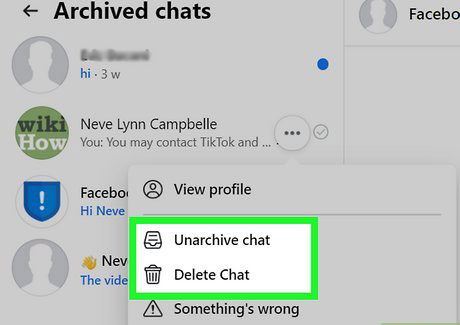
グループチャットがメッセージ履歴に表示されない場合、回復できない可能性があります。
アーカイブされたチャットは削除されていませんが、受信トレイから「アーカイブチャット」フォルダーに移動することに注意してください。したがって、特定の会話を探している場合は、アーカイブされたチャットを確認する必要があります。
Facebookで会話全体を無視する方法
間違ったグループの友人グループに誤ってメッセージを送信したり、何かを間違えたり、チャットで会話全体を削除したい場合は、Facebookで簡単にセントできるようになりますか?これらの手順に従うことでそうすることができます。
ステップ1: Facebookメッセンジャーアプリを開くか、メッセンジャーWebサイトにアクセスしてアカウントにログインします。あなたが無意味にしたい会話を見つけて、それを開いてください。
ステップ2: メニューが表示されるまで、センドを変更するメッセージを押し続けます。
ステップ3: 使用しているデバイスに応じて、「削除」または「アンディング」をタップします。
ステップ4: 「すべての人のために削除」を選択して、会話のすべてのメンバーのメッセージを解除するようにします。
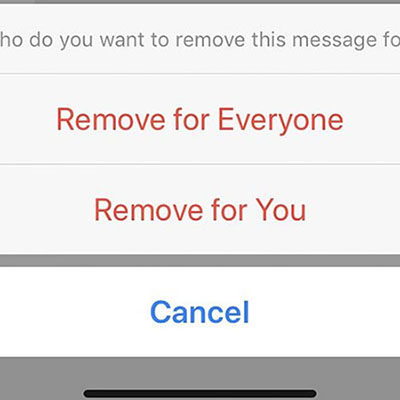
会話全体を無視する場合は、上記の手順に従って各メッセージを個別に無効にする必要があります。メッセージを送信してから10分以内にのみセンドすることができません。あなたがそれを送ってから10分以上経過した場合、あなたはそれを決定することができません。
追加のヒント:WhatsAppで削除されたグループチャットを見つける方法
WhatsAppでグループチャットを誤って削除しましたが、回復したいですか?慌てないで! Recovergo(WhatsApp)などのサードパーティソフトウェアを使用して、回復できる場合があります。このソフトウェアは、チャットの履歴、添付ファイルなど、紛失または削除されたWhatsAppデータの回復に役立つように特別に設計されています。
無料ダウンロード
安全なダウンロード
Recovergo(WhatsApp)の重要な機能は次のとおりです。
iOSデバイスとAndroidデバイスの両方との互換性
whatsAppのすべてのバージョンのサポート
削除または紛失したチャットの履歴、添付ファイルなどを回復する能力
✅シンプルでユーザーフレンドリーなインターフェイス
secure安全で信頼できるデータ回復
Recovergo(WhatsApp)を使用してWhatsAppで削除されたグループチャットを見つけるには、次の手順に従ってください。
ステップ1 WebサイトからコンピューターにRecovergo(WhatsApp)をダウンロードしてインストールします。 Recovergo(WhatsApp)ソフトウェアを起動し、メインメニューから「デバイスから削除されたWhatsAppデータの回復」を選択します。
Also read: 2025年 ポケモンGOでサンストーンを入手する方法
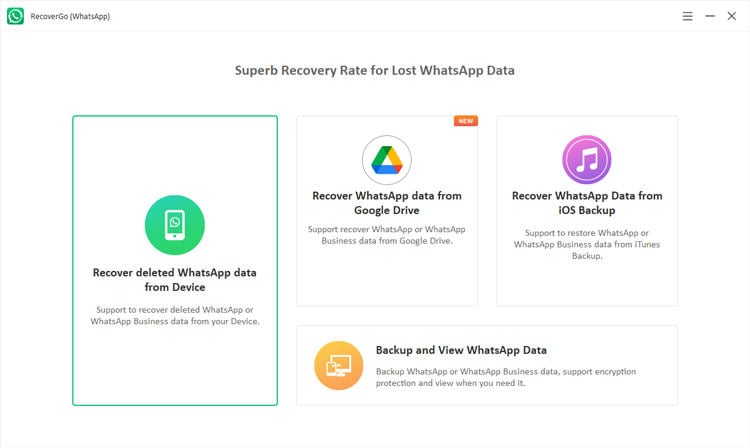
ステップ2 USBケーブルを使用して、携帯電話をコンピューターに接続します。次に、グループチャットとRecovergo(WhatsApp)を紛失したアカウントを選択し、アカウントデータのスキャンを開始します。スキャンプロセスには数分かかる場合があります。
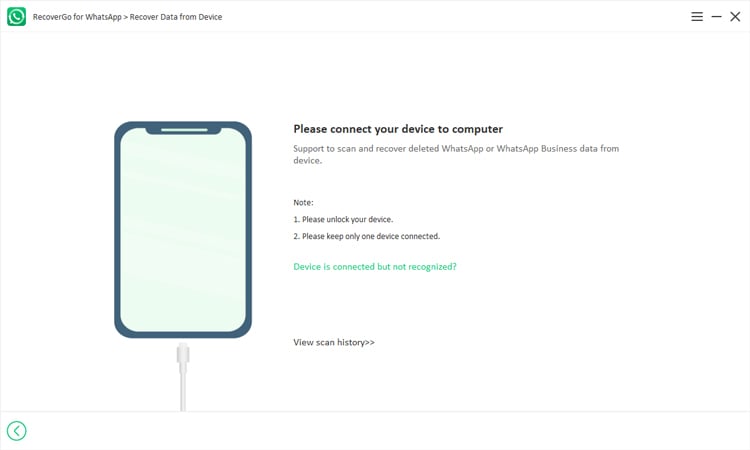
ステップ3 回復するWhatsAppデータのタイプ、この場合は「WhatsAppチャット」を選択します。利用可能なチャットのリストから回復するグループチャットを選択してください。
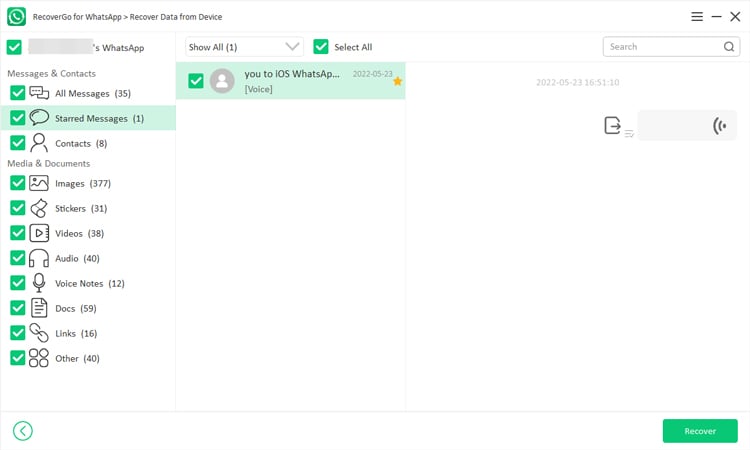
ステップ4 データを保存するパスを選択し、[保存]をクリックしてステップを完了します。回復したグループチャットをコンピューターに保存するか、WhatsAppアカウントに直接エクスポートできます。
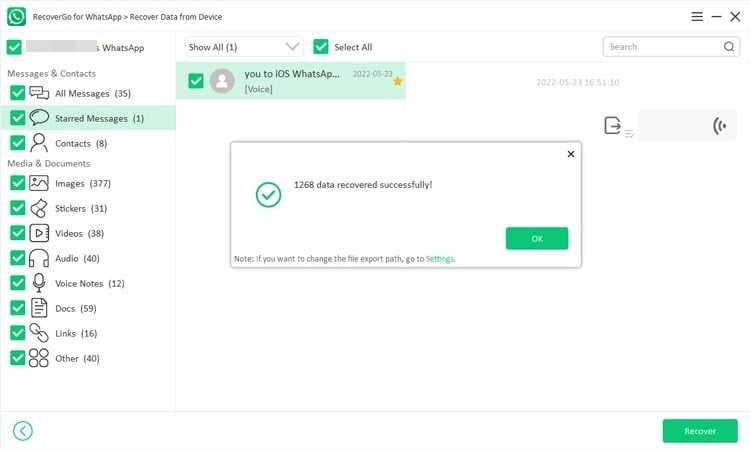
これらの手順を使用すると、Recovergo(WhatsApp)を使用してWhatsAppで削除されたグループチャットを簡単に回復できます。
結論
Facebookグループチャットを誤って削除した場合、心配することは何もありません。 Messengerで削除されたグループチャットを見つける方法に関するこれらの簡単な手順に従って、Facebook Messengerで削除されたグループメッセージを簡単に見つけて回復できます。 Recovergo(WhatsApp)を使用して、WhatsAppで削除されたグループチャットを探して取得することもできます。
無料ダウンロード
安全なダウンロード





